| 在3D空間創建2D FRAME模型並分析後輸出的報告,如圖1所示是鳥瞰的彎矩圖。這次將介紹如何簡單的把它變更為平面的彎矩圖。先假設在XY平面內創建2D FRAME模型。並且在解析設定將載荷加載方式設定為「案件載荷」。 |
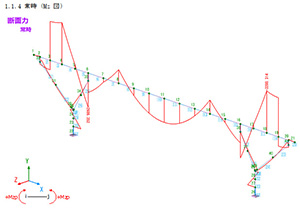 |
| 圖1 鳥瞰的彎矩圖 |
操作1
選擇2D解析結果的組件,點擊功能區的【報告|任意設定】中「荷載案件」並設定位置移動、截面力、反面作用。(圖2、圖3、圖4)。
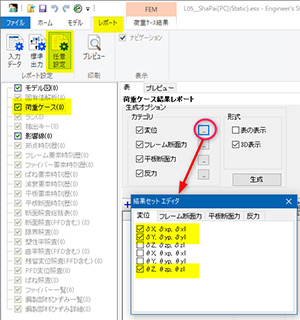 |
| 圖2 設定為不輸出不必要的組件(位置移動) |
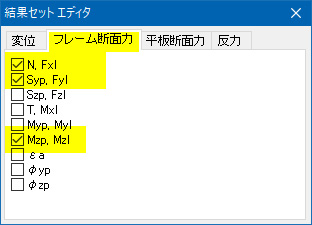 |
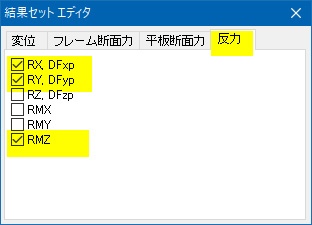 |
| 圖3 設定為不輸出不必要的組件(截面力) |
圖4 設定不輸出不必要的組件(反作用力) |
操作2
點擊「生成」按鈕(圖5)。當載荷情況多的時候會一次自動生成多數列表。
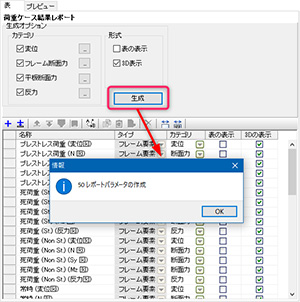 |
| 圖5 一次自動生成複數載荷情況的報告 |
操作3
選擇多個自動生成的報告列表(圖6)。按著Shift鍵並按向下箭頭鍵「↓」可以選擇多個項目。可以按住Ctrl鍵後單擊選項來點擊複數列表。如
果要選擇所有列表,先按Ctrl鍵後按A鍵。
操作4
點擊右側導航「攝像頭」,將攝像頭位置類型設定為「側視圖」。(圖6)。
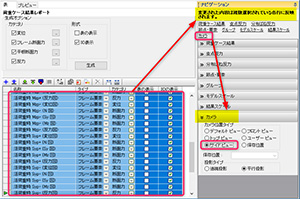 |
|
圖6 同時進行多個攝像頭的位置設定 |
透過以上操作,輸出的結果模型圖像變更為側視圖(圖7)。載荷情況多的時候也可以一次變更,所以很方便。另外,由於每次按下圖5的生成按鍵時報告列表也會增加,所以重做的情況下,需要把已生成的列表刪除後再重新操作。
|
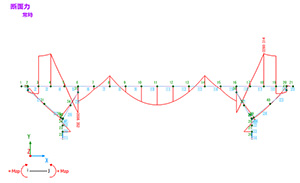 |
| 圖7 切換至側視圖的彎矩圖 |
|

